Garanta que seus aplicativos sempre reflitam os dados mais recentes recarregando-os. Ao contrário das atualizações automáticas, os aplicativos não são atualizados automaticamente quando as fontes de dados são alteradas. Recarregue manualmente os aplicativos para sincronizá-los com os dados mais recentes ou crie tarefas para agendar recargas para conveniência. As recargas podem ser iniciadas por vários métodos, garantindo que seus insights permaneçam atualizados.
Para obter informações sobre quais usuários podem carregar dados, consulte:
Agendando o carregamento de dados de aplicativos
Crie tarefas para agendar recargas para seu aplicativo. O agendamento pode usar acionadores baseados em tempo ou em eventos.
Para criar uma tarefa:
-
Realize uma das seguintes ações:
-
No centro de atividades, clique em
no aplicativo e selecione Agendar.
-
No seu aplicativo, siga um destes procedimentos:
-
Clique no nome do aplicativo para abrir a área de detalhes do aplicativo e clique em
> Agendar.
-
Clique no nome do aplicativo para abrir a área de detalhes do aplicativo e clique em Nenhum agendamento na seção de agendamento
. Se o aplicativo já tiver tarefas ativas, esta seção poderá mostrar um texto diferente.
-
-
-
Clique em Criar nova tarefa.
-
Em Nome da tarefa, digite um nome para a tarefa.
-
Como opção, adicione uma Descrição.
-
Em Ação, selecione uma das seguintes opções:
-
Recarga completa: atualiza todos os dados do aplicativo.
-
Recarga parcial: atualiza apenas os comandos Load e Select que são precedidos por um prefixo Add, Merge ou Replace, deixando os outros dados restantes no aplicativo intocados. Para obter mais informações, consulte Carregamento parcial.
-
-
Em Baseado em, selecione o acionador da tarefa. Você tem as seguintes opções:
-
Baseado em tempo: agende a atualização para ocorrer em um momento específico. Em seguida, configure a tarefa com as configurações associadas a esse acionador. Para obter detalhes, consulte Agendamentos baseados no tempo.
Os seguintes acionadores baseados em tempo estão disponíveis:
-
Diariamente
-
Semanal
-
Mensalmente
-
Anualmente
-
-
Baseado em eventos: agende a atualização para iniciar quando ocorrer um evento específico. Para obter detalhes, consulte Programações baseados em eventos.
Os seguintes gatilhos baseados em eventos estão disponíveis:
-
Outra tarefa bem-sucedida
-
Falha em outra tarefa
Nota informativaUse acionadores baseados em eventos para criar cadeias de tarefas para atualização de dados. Para obter mais instruções, consulte Criando cadeias de tarefas para atualização de dados. -
-
Agendamentos baseados no tempo
Ao criar uma programação baseada no tempo, você pode escolher:
-
A frequência e o intervalo da atualização
-
O fuso horário e a hora do dia
-
Por quanto tempo a programação estará em vigor
-
Completo ou Carregamento parcial
Atualizações repetidas podem ser definidas nos seguintes intervalos:
-
Diariamente: defina os horários do dia, o fuso horário e a hora do dia.
-
Semanalmente: defina os dias da semana, horários do dia, fuso horário e hora do dia.
-
Mensalmente: defina os dias do mês, as vezes por dia, o fuso horário e o horário do dia.
-
Anualmente: defina os meses, os dias do mês, os vezes por dia, o fuso horário e o horário do dia.
Para programações executadas diversas vezes por dia em qualquer intervalo, você também pode definir as horas do dia em que a programação será executada. Especifique um horário específico para a programação começar naquele dia.
Por padrão, as programações serão executadas continuamente, sem data de término. Você pode optar por definir uma data de início, uma data de término ou apenas executar a programação entre duas datas.
Programações baseados em eventos
Agendamentos baseados em eventos permitem que você encadeie tarefas para diferentes aplicativos, scripts, fluxos de dados e receitas de tabela. Isso é útil para atualizações sequenciais desses ativos.
Para obter mais informações, consulte Criando cadeias de tarefas para atualização de dados.
Gerenciando tarefas
Você pode gerenciar as tarefas existentes se tiver as permissões para isso.
Para exibir e gerenciar tarefas:
-
Realize uma das seguintes ações:
-
No centro de atividades, clique em
no aplicativo e selecione Agendar.
-
No seu aplicativo, siga um destes procedimentos:
-
Clique no nome do aplicativo para abrir a área de detalhes do aplicativo e clique em
> Agendar.
-
Clique no nome do aplicativo para abrir a área de detalhes do aplicativo e clique em Nenhuma programação > Adicionar programação.
-
-
-
Clique em
ao lado de uma tarefa e selecione qualquer uma das opções disponíveis. Como alternativa, mude para a guia Histórico para ver um histórico detalhado de quando a tarefa foi executada.
Para obter mais informações, consulte Gerenciador de tarefas para atualização de dados.
Limitações e considerações
-
Uma tarefa para atualizar dados é desativada se falhar cinco vezes seguidas na execução. Se você for o proprietário da tarefa, receberá notificações quando isso acontecer. As configurações de notificação podem ser personalizadas para um único aplicativo, todos os aplicativos em um espaço ou todos os aplicativos em um locatário. Para obter mais informações, consulte Propriedade de tarefas.
-
Se o proprietário da tarefa sair ou for excluído do locatário, outro usuário terá que assumir a propriedade da tarefa ou excluí-la e recriá-la. Caso contrário, suas atualizações agendadas falharão. Para obter informações sobre como alterar essa propriedade, consulte Propriedade de tarefas.
-
Se você tiver um grande número de processos de atualização de dados enfileirados e em execução (e processos simultâneos adicionais de CPU e memória), poderá notar que alguns processos de atualização serão executados, em alguns casos, visivelmente após seu horário de início agendado.
-
Tarefas para atualização de dados não são incluídas para a cópia publicada de um aplicativo. Aplicativos publicados devem ter suas tarefas reconfiguradas na versão no espaço gerenciado.
-
Se seu aplicativo tiver tarefas para atualizar dados e você movê-lo entre espaços (espaços pessoais ou compartilhados), essas tarefas serão desativadas. Você pode reativá-las quando estiver pronto para retomar as atualizações agendadas. Consulte Ativando e desativando uma tarefa.
Propriedade de tarefas
Uma tarefa para atualização de dados é executada em nome do usuário proprietário da tarefa, e não do proprietário do aplicativo, script, fluxo de dados ou receita de tabela. Para que a tarefa seja executada com sucesso, o proprietário da tarefa ainda deve ter o acesso correto ao aplicativo, script, fluxo de dados ou receita de tabela e suas fontes de dados. Certas ações resultam em alterações em quem é o proprietário da tarefa. O proprietário da tarefa é determinado pelas seguintes regras:
-
Ao criar uma tarefa para agendar recargas de aplicativos, você se torna o proprietário dessa tarefa.
-
Se outro usuário editar ou salvar uma tarefa existente, ele se tornará o novo proprietário dessa tarefa.
-
Se outro usuário modificar o script de carregamento de dados fazendo edições no editor da carga de dados (ou carregando dados no Gerenciador de dados), ele se tornará o novo proprietário de todas as tarefas para recargas agendadas desse aplicativo.
-
Ao criar ou modificar a lista de distribuição de um aplicativo, seja enviando um arquivo de origem na seção Relatórios ou editando manualmente o script de carregamento, você se torna o novo proprietário de todas as tarefas que foram criadas para recargas agendadas desse aplicativo.
Para obter mais informações sobre o desenvolvimento conjunto de modelos de dados de aplicativos, consulte Desenvolvendo scripts de carregamento de dados de maneira colaborativa em espaços compartilhados.
Administrando tarefas para atualização de dados
Administradores de locatários e administradores de análises podem editar e excluir tarefas para atualizações de dados agendadas. Isso é feito no centro de atividades de Administração. Para obter mais informações, consulte:
Carregamento parcial
Ative Carregamento parcial para executar uma parte predefinida do script de carregamento e atualizar as tabelas correspondentes.
O carregamento parcial deve primeiro ser configurado no script de carregamento no Editor de carregamento de dados. Para obter informações, consulte Carregamento parcial.
Carregar manualmente os dados do aplicativo
Você pode recarregar um aplicativo manualmente, adicionando um evento de recarga à fila.
Faça o seguinte:
-
Realize uma das seguintes ações:
-
No seu centro de atividades, clique em
no aplicativo e selecione Recarregar agora.
-
No seu aplicativo, clique no nome do aplicativo para abrir a área de detalhes do aplicativo e clique em
> Recarregar agora.
-
Verificando o status de recarga
Você pode verificar o status de recarga de um aplicativo. Há diferentes status mostrados dependendo de sua localização na interface.
Na exibição Histórico de recarga
Ao abrir o Histórico de recarga, você pode ver o status de recarga do aplicativo em todas as recargas. O status pode ser Êxito, Recarregando ou Falha. Você pode visualizar essas informações em:
- A exibição em lista de aplicativos na coluna Última modificação.
- O cartão de aplicativos na exibição em bloco ou na exibição agrupada.
Para obter mais informações, consulte Visualizando o histórico de recarga de um aplicativo.
Na exibição Histórico do diálogo de agendamento
Quando você abrir o diálogo de agendamento para criar tarefas, mude para a guia Histórico. Essa exibição mostra o status de recarga de qualquer recarga acionada por uma tarefa.
Nessa exibição, o status pode ser Êxito, Em execução ou Falha.
Para obter mais informações, consulte Exibindo o histórico de atualização de uma tarefa.
Visualizando o histórico de recarga de um aplicativo
O Histórico de recarga contém o histórico de recarga do aplicativo selecionado. O Histórico de recarga é útil para visualizar todo o histórico de recarga do aplicativo: recargas manuais, recargas agendadas por meio de uma tarefa e recargas iniciadas a partir do Qlik Automate ou de chamadas de API diretas. Você pode exibir o status, as horas de início e de término e a duração das recargas anteriores e atuais. Também pode visualizar e baixar um arquivo de log correspondente.
Existem duas maneiras de visualizar o histórico de carregamentos de um aplicativo.
- Na exibição de aplicativos em lista, clique na data da coluna Última modificação e selecione Exibir histórico de carregamentos.
- Selecione os Detalhes de um aplicativo e clique em Histórico de carregamentos.
Histórico de carregamento de um aplicativo

Na página Histórico de carregamentos, clique no botão Exibir para visualizar o resumo de carregamentos. Você também tem a opção de baixar um arquivo de log detalhado. Quando o limite para o número de logs armazenados for atingido, novos registros substituirão os registros mais antigos com base na ordem do primeiro a entrar, primeiro a sair.
Talvez você queira cancelar o carregamento do seu aplicativo se ele estiver demorando muito ou se o aplicativo tiver sido atualizado com novos dados e você quiser iniciar um novo carregamento. Para cancelar um carregamento, acesse Histórico de carregamentos e clique em Cancelar.
Você pode ver o carregamento cancelado no seu Histórico de carregamentos.
Visualizando o histórico de tarefas
Além da exibição do Histórico de recarga, você também pode visualizar um histórico de execução focado nas tarefas criadas para recargas agendadas de um aplicativo. Para obter mais informações, consulte Exibindo o histórico de atualização de uma tarefa.
Noções básicas sobre carimbos de data/hora: Atualizado, Data de modificação e Data do último carregamento
O carimbo de data/hora Atualizado é exibido na parte inferior de cada bloco de aplicativo em centros de atividades. Isso também pode ser visualizado selecionando no aplicativo e, em seguida, selecionando Detalhes. O mesmo carimbo de data/hora está listado em Detalhes como Data de modificação. O formato da data pode ser diferente; por exemplo, se o aplicativo foi atualizado recentemente, o valor Atualizado no bloco do aplicativo pode aparecer como: Atualizado há 15 minutos.
Data do último carregamento é visualizado selecionando no aplicativo e, em seguida, selecionando Detalhes. Esse valor só é atualizado quando os dados do aplicativo são carregados. Um carregamento também altera os carimbos de data/hora Atualizado e Data de modificação.
Campos Data de modificação e Data do último carregamento no aplicativo Detalhes
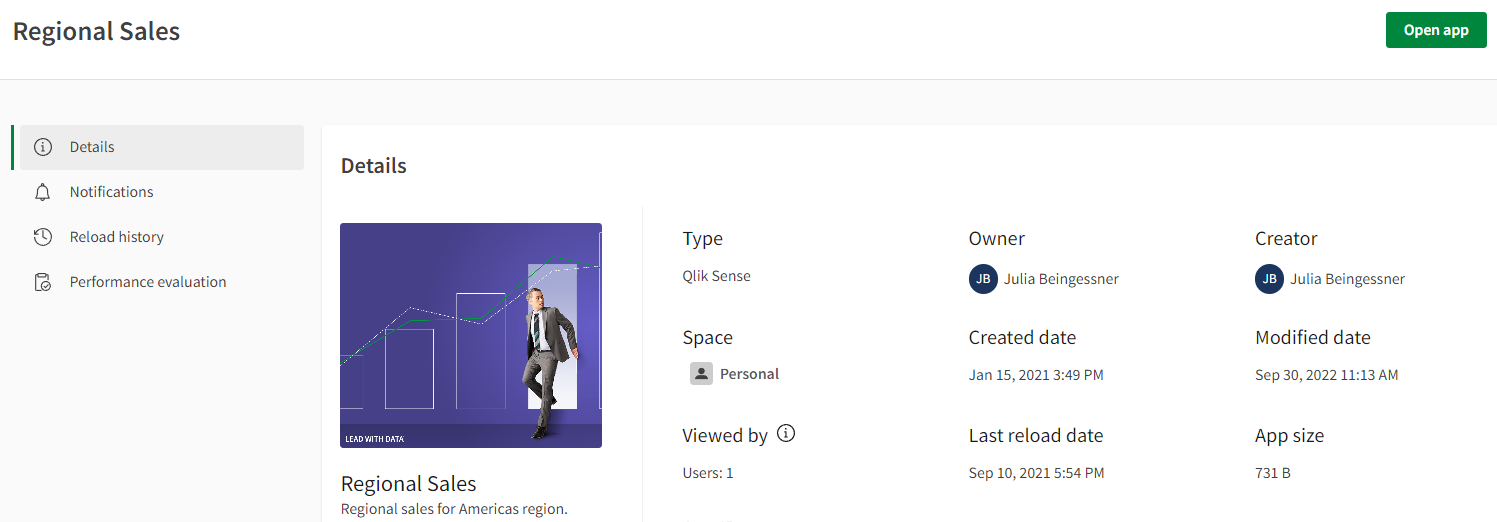
A tabela a seguir lista as operações que atualizam os carimbos de data/hora Atualizado (igual a Data de modificação) e Data da última recarga:
| Operação | Atualizado, Data de modificação | Data do último recarregamento |
|---|---|---|
| Carregar | Sim | Sim |
| Alterar nome | Sim | Não |
| Alterar descrição | Sim | Não |
| Alterar miniatura | Sim | Não |
| Publicar aplicativo | Sim | Não |
| Alterar proprietário | Sim | Não |
| Alterar script | Sim | Não |
| Nova pasta | Não | Não |
| Alterar pasta | Não | Não |
Outras maneiras de recarregar um aplicativo
Este tópico de ajuda concentra-se principalmente na recarga desde seus centros de atividades. Você pode recarregar aplicativos de outras maneiras, como:
-
Editor de carregamento de dados ou Gerenciador de dados em um aplicativo
-
Objeto de botão em um aplicativo
-
Qlik Automate
O método usado para acionar as recargas do seu aplicativo pode afetar o limite de capacidade da sua assinatura do Qlik Cloud. As recargas acionadas fora do Editor de carregamento de dados ou do Gerenciador de dados, como as dos botões do aplicativo, dos centros de atividades ou das automações, contam para o número máximo de recargas programadas por aplicativo por dia. Para obter mais informações, consulte:
